win7未授予用户在此计算机上的请求登录类型怎么办 win7请求登录类型未授权怎么处理
更新时间:2024-06-29 12:37:09作者:jiang
在使用Win7系统时,有时候会遇到未被授权登录的情况,这可能是因为用户权限不足或系统设置出现问题,面对这种情况,我们可以尝试重新登录或者联系管理员进行授权处理,确保我们能够正常地使用计算机资源。同时也可以通过检查系统设置和权限配置,及时解决登录类型未授权的问题,保障计算机安全和数据隐私。
具体方法:
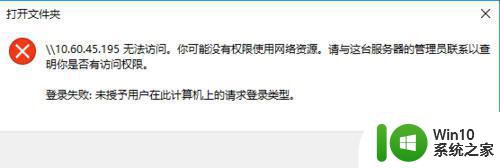
1、桌面左下角,打开开始程序,找到“控制面板”,然后打开;
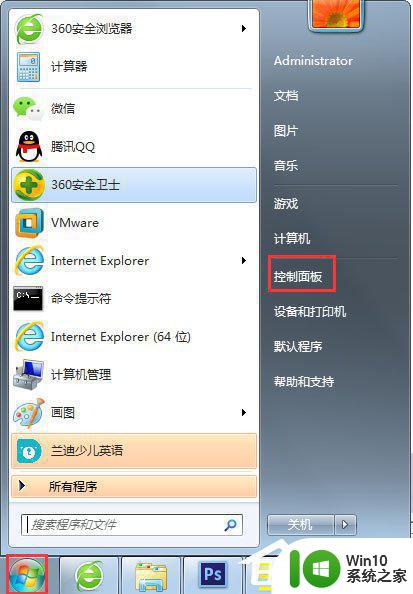
2、打开“控制面板”中的“管理工具”;
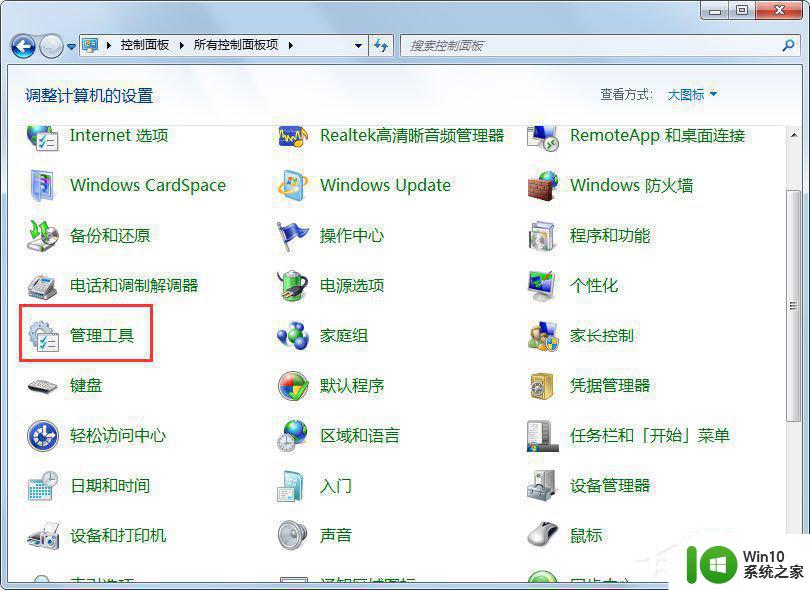
3、在“管理工具”中选择“本地安全策略”;
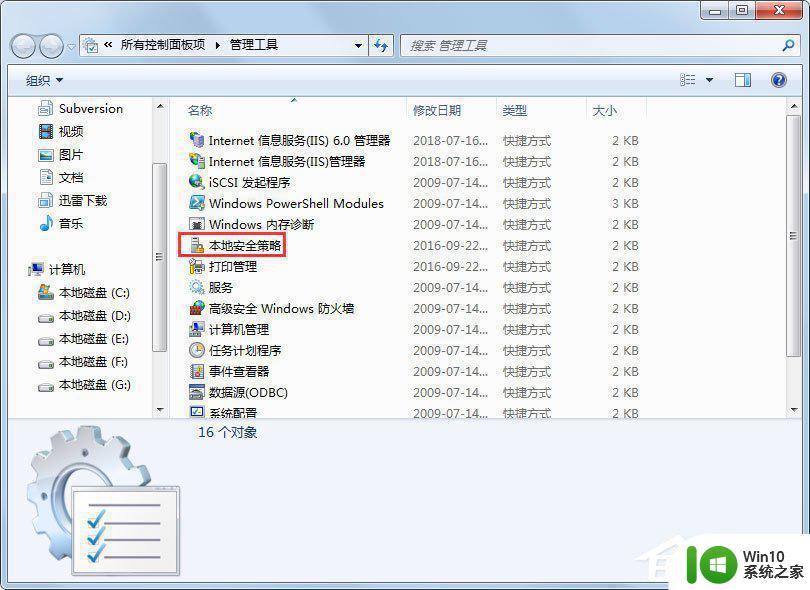
4、选择“本地安全策略”——“本地策略”——“用户权限分配”,在右边的选项框中,双击“拒绝从网络访问这台计算机”;
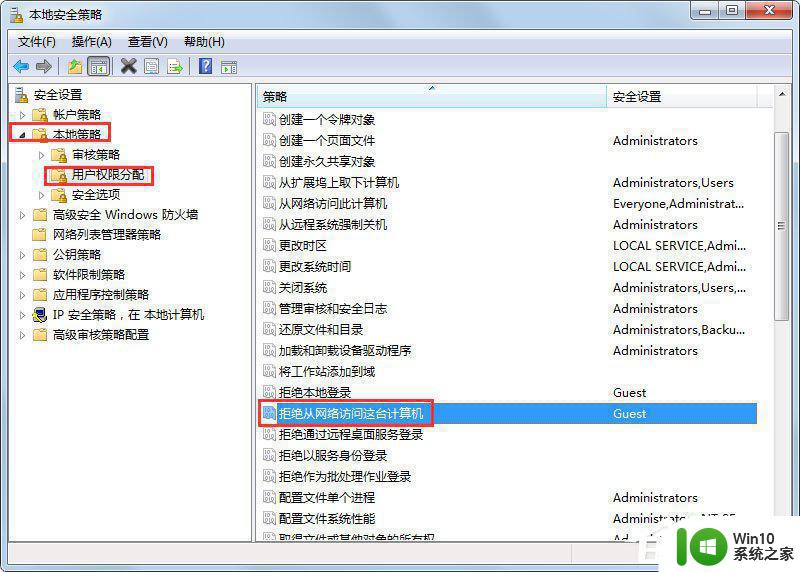
5、将“拒绝从网络访问这台计算机”中的GUEST用户删除,点击“确定”即可。
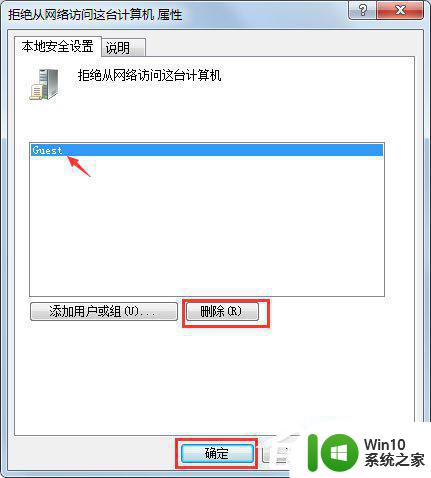
以上就是win7未授予用户在此计算机上的请求登录类型怎么办的全部内容,有遇到这种情况的用户可以按照小编的方法来进行解决,希望能够帮助到大家。
win7未授予用户在此计算机上的请求登录类型怎么办 win7请求登录类型未授权怎么处理相关教程
- win7未授予用户在此计算机上的请求登陆类型怎么办 win7未授予用户在此计算机上的请求登陆类型解决方法
- 共享打印机 未授予用户在此计算机上的请求登录类型 win7如何解决 Win7共享打印机未授予用户登录权限怎么办
- win7远程提示要登录到这台远程计算机你必须被授予允许通过终端服务登录的权限如何解决 Win7远程登录权限设置
- win7更改账户类型的方法 win7账户类型更改失败怎么办
- win7系统修改用户账户类型的图文教程 win7怎样修改用户账户类型的步骤
- win7怎么更改网络类型 win7重新选择网络类型的步骤
- win7系统登录时提示服务器未能登录怎么办 win7系统服务器未能登录解决方法
- 怎么解决请求操作需要提升作为管理员运行win7 如何提升管理员权限在Win7系统中进行请求操作解决
- win7计算机的限制而被取消请与您的系统管理员联系怎么办 win7计算机限制取消申请流程
- 如何关闭win7用户登录界面 win7关闭账户登录的步骤
- win7登录qq提示QQ登陆超时,请检查您的网络或者本机防火墙如何修复 电脑QQ登录超时网络检查
- win7共享打印机登录失败:禁用当前的账户怎么办 win7共享打印机登录失败解决方法
- window7电脑开机stop:c000021a{fata systemerror}蓝屏修复方法 Windows7电脑开机蓝屏stop c000021a错误修复方法
- win7访问共享文件夹记不住凭据如何解决 Windows 7 记住网络共享文件夹凭据设置方法
- win7重启提示Press Ctrl+Alt+Del to restart怎么办 Win7重启提示按下Ctrl Alt Del无法进入系统怎么办
- 笔记本win7无线适配器或访问点有问题解决方法 笔记本win7无线适配器无法连接网络解决方法
win7系统教程推荐
- 1 win7访问共享文件夹记不住凭据如何解决 Windows 7 记住网络共享文件夹凭据设置方法
- 2 笔记本win7无线适配器或访问点有问题解决方法 笔记本win7无线适配器无法连接网络解决方法
- 3 win7系统怎么取消开机密码?win7开机密码怎么取消 win7系统如何取消开机密码
- 4 win7 32位系统快速清理开始菜单中的程序使用记录的方法 如何清理win7 32位系统开始菜单中的程序使用记录
- 5 win7自动修复无法修复你的电脑的具体处理方法 win7自动修复无法修复的原因和解决方法
- 6 电脑显示屏不亮但是主机已开机win7如何修复 电脑显示屏黑屏但主机已开机怎么办win7
- 7 win7系统新建卷提示无法在此分配空间中创建新建卷如何修复 win7系统新建卷无法分配空间如何解决
- 8 一个意外的错误使你无法复制该文件win7的解决方案 win7文件复制失败怎么办
- 9 win7系统连接蓝牙耳机没声音怎么修复 win7系统连接蓝牙耳机无声音问题解决方法
- 10 win7系统键盘wasd和方向键调换了怎么办 win7系统键盘wasd和方向键调换后无法恢复
win7系统推荐
- 1 风林火山ghost win7 64位标准精简版v2023.12
- 2 电脑公司ghost win7 64位纯净免激活版v2023.12
- 3 电脑公司ghost win7 sp1 32位中文旗舰版下载v2023.12
- 4 电脑公司ghost windows7 sp1 64位官方专业版下载v2023.12
- 5 电脑公司win7免激活旗舰版64位v2023.12
- 6 系统之家ghost win7 32位稳定精简版v2023.12
- 7 技术员联盟ghost win7 sp1 64位纯净专业版v2023.12
- 8 绿茶ghost win7 64位快速完整版v2023.12
- 9 番茄花园ghost win7 sp1 32位旗舰装机版v2023.12
- 10 萝卜家园ghost win7 64位精简最终版v2023.12